CAPTCHA zu Google-Formularen hinzufügen
- Gehen Sie zu Google Formulare und erstellen Sie Ihr Formular
- Klicken Sie auf die Schaltfläche Frage hinzufügen
- Wählen Sie Kurze Antwort
- Geben Sie in das Fragefeld “Math CAPTCHA:” ein.
- Klicken Sie auf die drei vertikalen Punkte und wählen Sie Antwortüberprüfung
- Wählen Sie Zahl und Gleichbedeutend mit
- Geben Sie die richtige Antwort auf die mathematische Aufgabe ein
- Geben Sie eine Art Fehlermeldung ein, z.B. “Bitte versuchen Sie es noch einmal”.
- Schalten Sie die Schaltfläche Erforderlich ein, um diese CAPTCHA zu einer erforderlichen Frage zu machen
- Testen Sie das Formular
Unabhängig von Ihrem Unternehmen oder Ihrer Branche sind Online-Formulare – wie Quizfragen, Kundenkontaktformulare oder Feedback-Umfragen – von unschätzbarem Wert. Sie helfen Ihnen, die Art von Mitarbeiter- und Kundendaten zu erfassen, zu verwalten und zu speichern, die sich direkt auf Geschäftsentscheidungen, Produktivität und Rentabilität auswirken.
Doch während die Technologie die Datenerfassung optimiert und eine bequemere Datenspeicherung und -analyse ermöglicht, macht sie die Daten auch anfälliger für Phisher und Spammer, vor allem, wenn Sie nicht die richtigen Sicherheitsvorkehrungen getroffen haben.
Glücklicherweise ist es ziemlich einfach, Spam einzuschränken und Ihre Formulare zu sichern. Alles, was Sie brauchen, ist CAPTCHA – und die richtige Software.
Was CAPTCHA bewirkt
CAPTCHA (Completely Automated Public Turing test to tell Computers and Humans Apart) wird verwendet, um Daten zu schützen und unbefugten Zugriff auf Konten und die Entschlüsselung von Passwörtern zu verhindern. Ein CAPTCHA besteht aus zwei Teilen – einer zufälligen Folge von verzerrten Buchstaben und/oder Zahlen und einem Textfeld – und verlangt von Menschen, dass sie die Zeichen in das Textfeld eingeben, um zu überprüfen, dass es sich nicht um einen Bot oder ein anderes Computerprogramm handelt. Computer können zwar ein CAPTCHA-Bild erstellen, aber sie können diese Art von Problem nicht lesen oder lösen wie ein Mensch.
Da Sie nun ein besseres Verständnis von CAPTCHA haben und wissen, warum es funktioniert, lassen Sie uns sehen, wie Sie CAPTCHA zu Google Formulare hinzufügen.
Wie man CAPTCHA zu Google Formulare hinzufügt
Mit dem Formulargenerator von Google Formulare können Sie Ihre eigenen Formulare zur Lead-Generierung, Umfragen zum Kundenfeedback und vieles mehr erstellen. Mit nur wenigen Klicks können Sie diese dann speichern und mit Kollegen und Kunden teilen, um einfach und schnell Daten zu erfassen.
Und obwohl es derzeit keine CAPTCHA-Funktion in Google Formulare gibt, können Sie mit ein paar einfachen Schritten Ihre eigene erstellen.
Hier erfahren Sie, wie Sie CAPTCHA zu Google Formulare hinzufügen.
- Gehen Sie zu Google Formulare und erstellen Sie Ihr Formular. Fügen Sie Überschriften und Fragen hinzu, ändern Sie Farben und Schriftart und laden Sie sogar Ihr Logo hoch, damit es zu Ihrer Marke passt.
- Wenn Sie mit Ihrem Formular zufrieden sind, klicken Sie auf die Schaltfläche Frage hinzufügen, das ist das Pluszeichen in der vertikalen Symbolleiste darstellt.
- Wählen Sie Kurzantwort aus dem Dropdown-Menü.
- Geben Sie in das Fragefeld “Math CAPTCHA:” ein, gefolgt von einer einfachen mathematischen Aufgabe (z.B. “Math CAPTCHA: 2 + 2 =”). So wissen die Befragten, dass es sich um ein CAPTCHA handelt (und nicht um einen technischen Teil des Formulars, das sie ausfüllen).
- Klicken Sie dann auf die drei vertikalen Punkte neben der Schaltfläche Erforderlich und wählen Sie Antwortüberprüfung.
- Ein Feld zur Datenüberprüfung sollte sich öffnen. Sie müssen Zahl und Gleich auswählen.
- Geben Sie rechts neben dem Feld Gleich die richtige Antwort auf die mathematische Aufgabe ein (in diesem Beispiel “4”).
- Geben Sie in das Feld Benutzerdefinierter Fehlertext eine Art Fehlermeldung ein, z. B. “Bitte versuchen Sie es noch einmal”.
- Schalten Sie die Schaltfläche Erforderlich ein, um dieses CAPTCHA zu einer erforderlichen Frage zu machen.
- Testen Sie das Formular schließlich, indem Sie auf das Augensymbol in der oberen rechten Ecke klicken, um den Google Formulare-Vorschaubildschirm aufzurufen. Wenn Sie eine falsche Antwort eingeben, sollten Sie die Fehlermeldung “Bitte versuchen Sie es erneut” auf dem Bildschirm sehen. Wenn Sie jedoch die richtige Antwort eingeben, sollten Sie Ihr Formular erfolgreich abschicken können.
Das war’s! Sie haben erfolgreich gelernt, wie Sie CAPTCHA zu Google Formulare hinzufügen können. Es ist jedoch wichtig zu wissen, dass Sie neben einfachen mathematischen Aufgaben auch CAPTCHA mit Text oder einer Mischung aus Text und Zahlen zu Ihren Google Formulare hinzufügen können – vorausgesetzt, Sie aktualisieren Ihre Datenüberprüfungskriterien, damit sie mit den Nutzereingaben übereinstimmen.
Wie man CAPTCHA zu Jotform-Formularen hinzufügt
Google Formulare ist zwar ein großartiger Online Formulargenerator, aber nicht der einzige auf dem Markt.
Mit dem Online-Formulargenerator von Jotform können Sie leistungsstarke Formulare, Apps, Tabellen, PDFs und sogar E-Commerce-Shops erstellen – alles von einer zentralen Plattform ohne Programmierkenntnisse aus. Darüber hinaus bietet Jotform mehr als 10.000 vorgefertigte, anpassbare Vorlagen, Drag & Drop-Funktionen und Hunderte von Widgets, einschließlich fortschrittlicher CAPTCHA-Widgets wie Math Captcha und Drawing Captcha.
Wenn Sie Ihrem Jotform-Formular ein eigenes CAPTCHA hinzufügen möchten, finden Sie hier eine Anleitung, wie Sie das in fünf einfachen Schritten tun können.
- Navigieren Sie zunächst zu Ihrer Registerkarte Meine Formulare in Jotform und suchen Sie das Formular, dem Sie eine CAPTCHA-Funktion hinzufügen möchten.
- Wählen Sie Formular bearbeiten.
- Klicken Sie auf die Schaltfläche Formularelement hinzufügen auf der linken Seite.
- Scrollen Sie nach unten, bis Sie Captcha unter der Registerkarte Basic sehen.
- Ziehen Sie das Element per Drag & Drop in Ihr Formular.
Vielleicht fällt Ihnen auf, dass auf dem neu eingefügten CAPTCHA “hCAPTCHA” steht, das ist der Standard-CAPTCHA-Anbieter von Jotform. Jotform bietet auch zwei andere Arten von CAPTCHAs an: “reCAPTCHA” und “JotCaptcha”.
ReCAPTCHA ist Googles verbessertes CAPTCHA-System, das Menschen von Spambots unterscheidet, ohne dass sie irgendeinen Test machen oder eine Aufgabe lösen müssen. Stattdessen müssen Sie nur auf ein “Ich bin kein Roboter”-Kästchen klicken. (Jotform bietet sogar Google Invisible reCAPTCHA für alle seine Formulare an, das die Aktionen der Benutzer beim Ausfüllen Ihres Formulars diskret analysiert).
JotCaptcha ist die Jotform-eigene CAPTCHA-Alternative, bei der Ihre Formularteilnehmer einfach einen Text aus dem vorgegebenen Bild eingeben müssen.
Um den CAPTCHA-Typ in Ihrem Formular zu ändern, klicken Sie einfach auf das Zahnradsymbol Eigenschaften rechts neben dem CAPTCHA-Feld und wählen Sie den gewünschten Typ aus dem Panel aus.
Die Verwendung von CAPTCHA in Ihren Online-Formularen ist zwar nicht obligatorisch, aber es schadet sicher nicht, Phisher und Spammer in Schach zu halten. Und da es so einfach ist, ein CAPTCHA in Ihre Formulare und Umfragen einzufügen – insbesondere mit Software wie Google Formulare und Jotform – warum sollten Sie nicht für zusätzliche Sicherheit und Schutz in Ihren Formularen sorgen?
Siehe auch die ausführliche Anleitung von Jotform über: Google Formulare


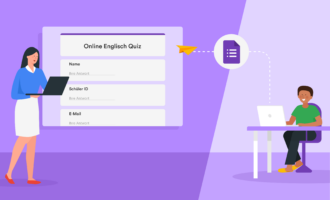

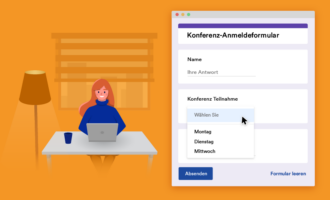








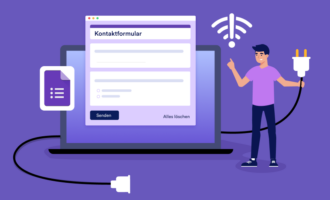









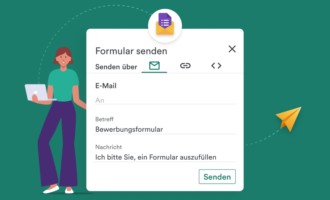





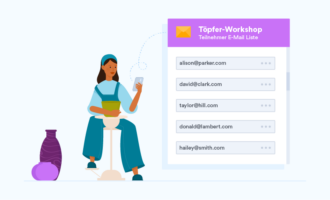

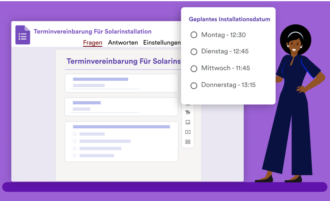


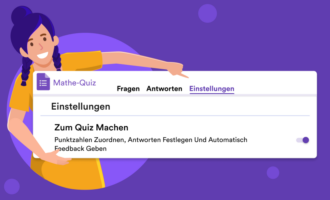

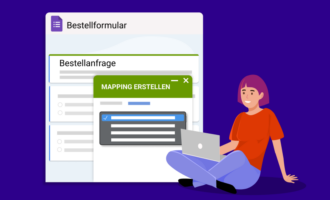



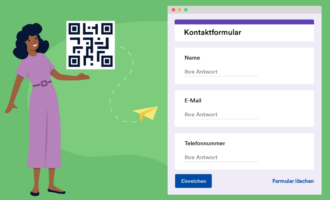








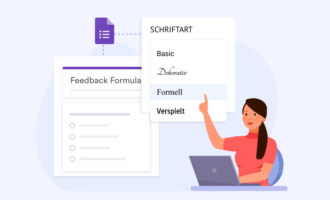





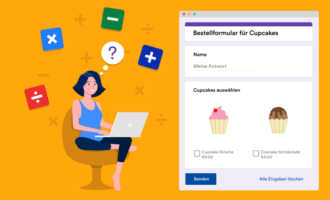


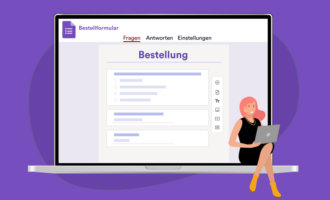

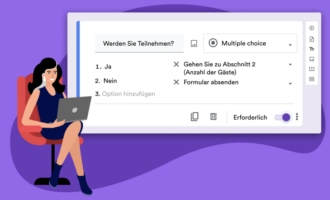
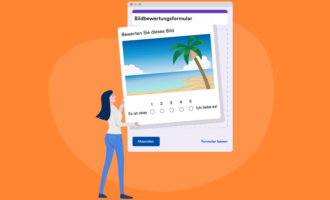







Kommentar abschicken: